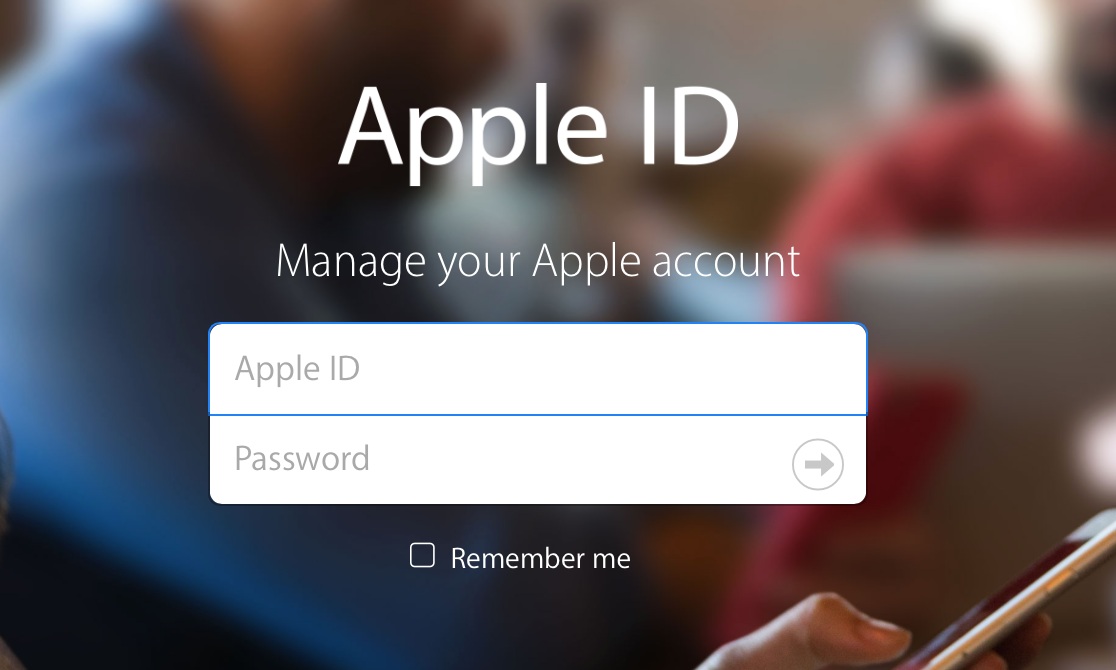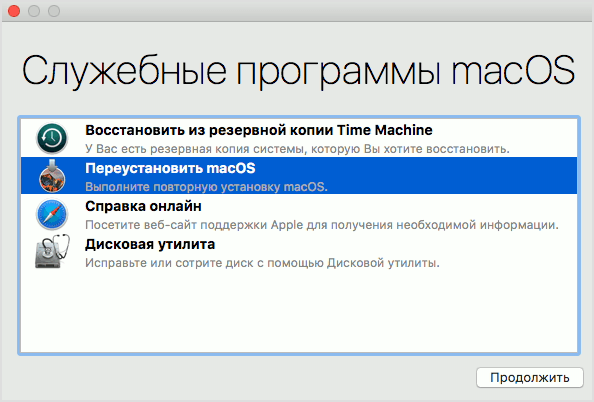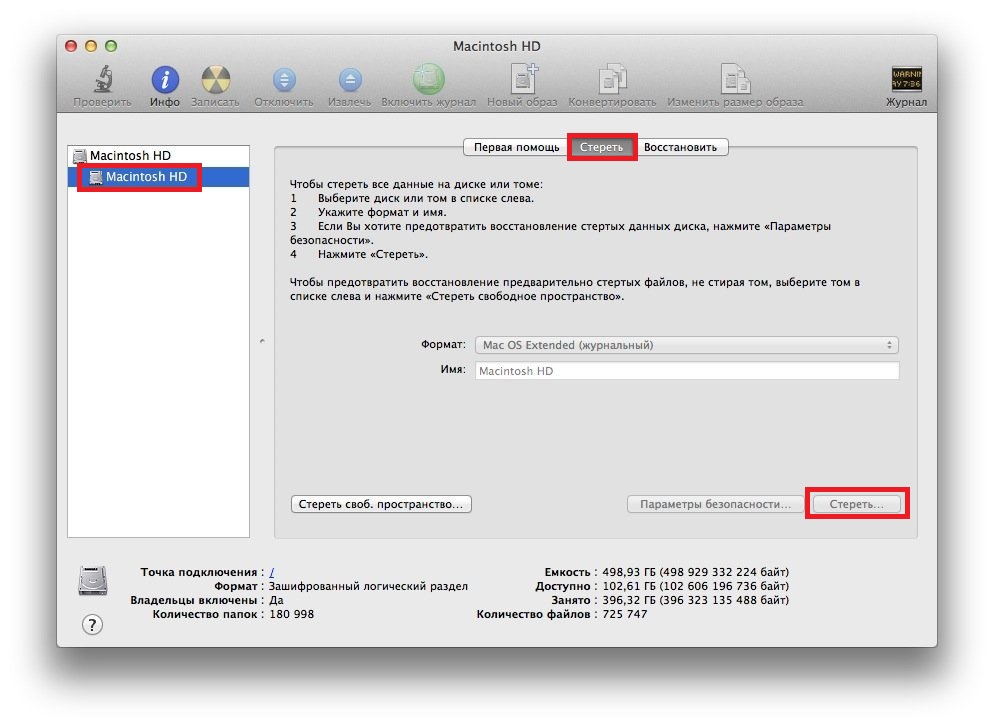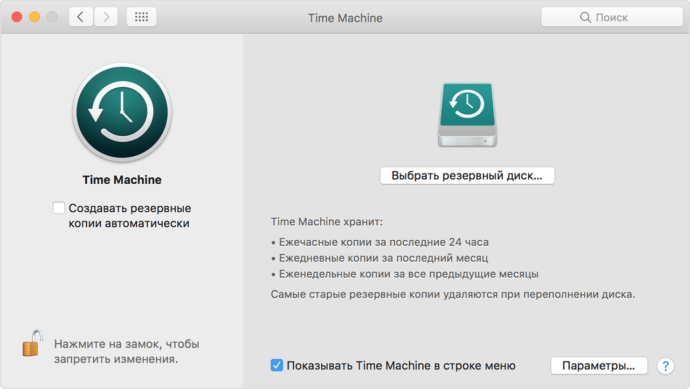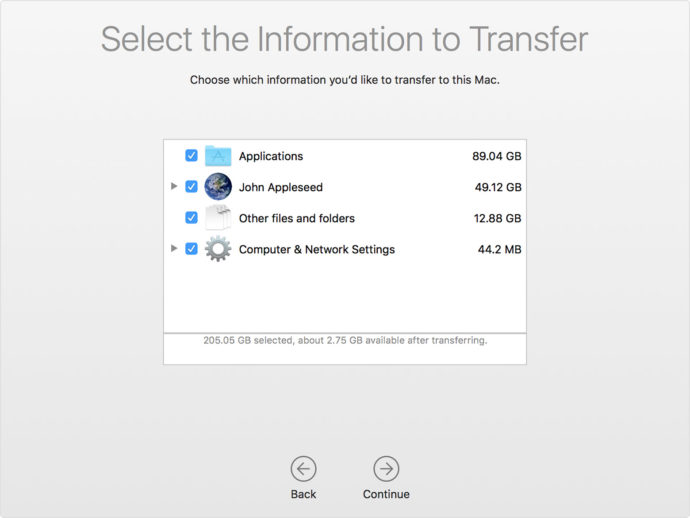- Какво трябва да преинсталирате
- Как да преинсталирате Mac os sierra от нулата
- Как да инсталирате системата без да форматирате вътрешния диск
- Как да преинсталирате Mac OS от флаш устройството за инсталиране
- Възстановяване на MacOS от архивиране
- Прехвърляне на копие на операционната система и вашите данни в друг MacBook
- Крайна настройка преди работа
- Проблеми при преинсталиране на MacOS
- Инсталиране на актуализации
- Видео инструкция
Въпреки факта, че MacBook е известен със своята стабилност, както и в други операционни системи, когато работата с Mac OS може да се провали. Преди да инсталирате отново Mac OS системата на MacBook, трябва да определите дали повредата е критична - това може да запази резервно копие, което няма да повреди файловете на операционната система и да запази личните данни. Ако връщането към точката за възстановяване не помогна или архивирането не може да се извърши като всяка друга операционна система, можете да инсталирате отново Mac OS.
Какво трябва да преинсталирате
Преинсталирането на ОС на MacBook е прост процес, с който всеки потребител на персонален компютър ще се справи. На първо място, за тази задача ще ви трябват следните инструменти:
- Самият Mac, с активна мрежова връзка.
- Достъп до Интернет чрез друго устройство (включително за използване на ръководството за преинсталиране от този сайт).
- Знаете информация за MacBook и инсталираната версия на Mac OS.
- В някои случаи е необходимо инсталиране на флаш устройство.
В допълнение към обичайната преинсталация на ОС, можете да извършите възстановяване на системата, прехвърляне на копие от друга macbook или актуализиране на софтуера. Всичко това става само с активна интернет връзка и стабилен достъп до мрежата.
Как да преинсталирате Mac os sierra от нулата
Най-лесният начин за преинсталиране е да използвате стандартната програма за MacOS за тази цел.
За да го стартирате, трябва да знаете определени комбинации и да използвате специална процедура. Преди да преинсталирате, трябва да сте готови да въведете вашата Apple ID информация.
И така, преинсталирането с помощта на Macintosh помощните програми е както следва:
- В началото на зареждането на MacBook се затягат два бутона “Command” + “R” - това ще позволи да се инсталира отново версията на операционната система, която е била инсталирана от нулата.
- Ако задържите три бутона “Command”, “R” + “Option” след включване, системата ще бъде инсталирана на най-новата актуална версия на MacOS.
- Ако е необходимо, нулирайте операционната система до версията, която е била инсталирана при закупуване на MacBook, трябва едновременно да задържите следните клавиши: "Shift", "Command", "R" + "Option". Тази опция е подходяща при продажба на MacBook.
След като бъде избрана една от трите опции, клавишите се натискат в началото на зареждането, когато компютърът се стартира. След това ще се появи прозорецът „MacOS Utilities“, в който трябва да изберете „Disk Utility“.
След като всички данни от дисковете бъдат изтрити, компютърът ще се рестартира и ще стартира програмата MacOS Utilities, в която трябва да изберете „Преинсталиране на MacOS“ (Преинсталиране на OS Sierra или OS X, името се определя автоматично). Операционната система на MacBook ще бъде преинсталирана във версията, която потребителят изисква, като избере един от три вида горещи клавиши.
След като се натисне бутона за преинсталиране, ще трябва да потвърдите действието няколко пъти, като щракнете върху бутона „Напред“, прочетете и приемете условията на лицензионното споразумение на компанията, след това въведете паролата и влезте от профила на Apple ID, към който е прикачен MacBook и изчакайте да приключи операцията. След като инсталацията приключи, трябва да направите окончателните настройки.
Как да инсталирате системата без да форматирате вътрешния диск
Ако трябва да преинсталирате MacOS без да изтривате данни, тогава всичко се прави по следния начин:
- Включете компютъра.
- Затегнете горещите бутони: “Command” + “R” (или други, пълен списък в предишния раздел на статията).
- В прозореца, който се отваря, изберете "Преинсталиране на ОС" или "Преинсталиране на MacOS" (името зависи от избраната опция).
- След като се съгласите с лицензионното споразумение, трябва да изберете на кой твърд диск ще бъде инсталиран софтуерът.
- Въведете вашия Apple ID.
След това компютърът ще изтегли фърмуера самостоятелно, рестартира и преинсталира операционната система и всички данни от вътрешния диск ще бъдат запазени.
Как да преинсталирате Mac OS от флаш устройството за инсталиране
Инсталирането на операционната система върху предишната версия може да се извърши не само с помощта на стандартната помощна програма, но и с помощта на флаш устройство. За да направите това, първо трябва да изтеглите MacOS и да създадете инсталационно флаш устройство с помощта на подвижен носител.
Това се прави стъпка по стъпка:
- Можете да изтеглите инсталационното изображение на Mac OS X в официалния магазин на компанията или на друг уебсайт в Интернет.
- След изтеглянето е необходимо да щракнете с десния бутон върху изтегления файл и да изберете "Покажи съдържанието на пакета."
- След това отидете на дяла на твърдия диск / Съдържание / SharedSupport / и копирайте от там изображението InstallESD.dmg и го поставете във всяка папка на носителя.
- Монтирайте файла на InstallESD.dmg на вашия работен плот.
След това можете да започнете да създавате стартиращо USB флаш устройство, за това трябва да стартирате приложението за помощ от macOS - „Disk Utility“ и да извършите следните действия:
- В програмата "Disk Utility" трябва да стартирате компонента с името на флаш устройството.
- След това се отваря раздела "Диск на дяла".
- Името, присвоено на диска, трябва да е просто, така че да може лесно да се намери в списъка на компютърните носители.
- Тук трябва да изберете местоположението на дяловете - например "Current".
- В раздела „Параметри“ трябва да маркирате „Схема за разделение на GUID“ и да кликнете върху „OK“.
- След това се отваря раздела „Възстановяване“, в който трябва да направите настройки: източникът трябва да бъде изображение, дестинацията е сменяем носител, след което щракнете върху „Възстановяване“.
- Дисковата помощна програма ще създаде независимо инсталационното флаш устройство и ще ви уведоми за края на това действие.
Когато създаването и копирането на изображението на USB флаш устройството на MacOS приключи, можете да започнете да инсталирате операционната система. За да направите това, не е необходимо да премахвате инсталационното флаш устройство, но трябва само да рестартирате компютъра:
- След като рестартирането започне, незабавно натиснете и задръжте бутона „Option“.
- Ще се появи прозорец за избор на медия.
- Изберете диска, на който ще бъде инсталирана ОС и изтрийте данните от нея (Изтриване).
- След това кликнете върху бутона „Преинсталиране на macOS“.
Операционната система с зареждащо флаш устройство е инсталирана от половин час до два часа. След като инсталацията приключи, ще е необходимо да се извърши окончателната настройка.
Възстановяване на MacOS от архивиране
За да възстановите операционната система на MacBook от резервно копие, трябва да стартирате стандартната помощна програма „Utilities macOS“, като натискате бутоните „Command“ и „R“, докато зареждате персонален компютър. След тази операция ще се появи прозорецът "MacOS Utilities", тук трябва да изберете "Възстановяване на MacOS от архивиране". Повторно инсталиране на система като Mac OS по този начин е възможно само ако предварително запаметен архив съществува във Time Machine.
Прехвърляне на копие на операционната система и вашите данни в друг MacBook
Благодарение на технологията на Apple е възможно да се прехвърлят не само операционната система, но и всички потребителски данни, като се използва приложението за помощна програма Mac - „Migration Assistant“. За да използвате приложението, се нуждаете от донор на MacBook и друг компютър Macintosh или Windows.
Първо, двата компютъра трябва да бъдат свързани помежду си с помощта на Wi-Fi или LAN кабел, използвайки стандартна локална мрежа.Преди да започнете миграцията на ОС, трябва да затворите всички програми на двата компютъра, след което трябва да отворите секцията „Помощни програми и програми“ и да изберете помощното приложение „Миграционен помощник“.
След стартирането на „Асистента по миграция“ на компютъра получател, трябва да изберете импортирането на данни от три опции, които определят как ще се прехвърля информацията. Същият елемент трябва да бъде избран на друг компютър. След това помощната програма ще поиска защитен код, който трябва да съвпада.
След като всички действия са потвърдени, трябва да изберете кои данни ще бъдат прехвърлени. Ако трябва да направите точно копие на операционната система и данни на друг MacBook, тогава трябва да изберете всички елементи.
Обикновено прехвърлянето на данни и приложения от един компютър на друг отнема не повече от два часа, но ако има малко данни, тогава цялата операция може да отнеме само половин час.
Крайна настройка преди работа
След възстановяване, инсталиране или преинсталиране, ще трябва да извършите първоначалната настройка на операционната система. Тя ще ви позволи правилно да конфигурирате персонален компютър и да осигурите лекота на използване. Менюто за първоначални настройки на функционала се стартира автоматично, трябва да посочите следните данни в него:
- Местоположение на региона.
- Тип и език на клавиатурата.
- Настройки за Wi-Fi връзка.
- Метод за прехвърляне на данни от стар компютър.
- Акаунт за данни за проверка Apple ID.
- Бъдещи опции за акаунт.
Ще трябва също да прочетете и потвърдите условията на лицензионното споразумение на Apple, ако желаете, можете да регистрирате данните за лаптопа в офиса на службата за информационна поддръжка.
Проблеми при преинсталиране на MacOS
Възникнали проблеми при работа с операционната система X OS или други версии на macOS могат да означават, че компонентите са станали неизползваеми или са повредени някои сегменти от личния компютър. Най-често потребителите посочват следните грешки:
- В Time Machine няма нови архиви и не е възможно да се възстановят данни - това се дължи на деактивирано архивиране, така че да можете да възстановите операционната система от съхранение, трябва да активирате автоматично архивиране.
- Ако постоянно получавате грешка, докато се опитвате да архивирате, преинсталирате, инсталирате операционната система с помощта на Time Machine - това може да показва, че външният носител е повреден или неизползваем, в този случай единственото решение на проблема е да се свържете с сервизен център на Apple.
- Грешка в актуализацията на MacOS - този проблем възниква, ако Apple вече не поддържа MacBook и неговата актуализация, като в този случай единственият изход е да се задоволи с инсталираната версия на Macintosh.
- След актуализиране или инсталиране на нова версия на ОС компютърът започна да работи по-бавно - това означава, че минималните системни изисквания на ОС надвишават техническите спецификации на компютъра.
- Личният компютър започна да замръзва без актуализации и преинсталации - имаше нужда от подмяна на вътрешното устройство.
Други проблеми могат да възникнат при възстановяване, инсталиране и преинсталиране на macOS. Всички проблеми могат да бъдат решени, като се свържете с сервизен център на Apple, най-вече не безплатно.
Инсталиране на актуализации
За да инсталирате най-новите актуализации от Apple за MacBook Pro или други модели в операционната система Mac, трябва да натиснете и задръжте клавишите: „Option“, „Command“, „R“, когато стартирате компютъра. След това актуализацията се инсталира с помощта на помощни програми от macOS.
Видео инструкция
Инсталирането на операционната система macOS е толкова лесно, колкото преинсталирането на Windows. Ако инструкциите в тази статия не помогнаха, можете да разберете тази ситуация, като използвате видеоклипа по-долу.
Ако статия, снимки или видео за преинсталиране на ОС на вашия MacBook не помогнаха, тогава можете да се свържете с Помощния център на Apple за помощ и съвет. Обикновено помощта на служителите струва определена сума, но има и изключения. За да се избегнат трудности при възстановяването на системата, потребителят се съветва да гарантира, че архивирането работи във Time Machine.